Excelは多くの業界で必要不可欠なツールの1つですが、使いこなすことができておらず単純作業の繰り返しになっていることが多いです。
横スクロール可能です→
| スクール名 | コース数 | 料金 | 割引 | 特徴 | 転職サポート | 受講期間 |
|---|---|---|---|---|---|---|
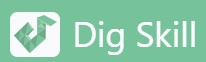 | 15 | 無料 | 登録不要で利用可能。 有料プランでは現役エンジニアへの質問やオンライン授業の受講が可能。 カリキュラムは全てオンラインで公開されている。 | - | 無 | |
 | 9 | 80,000円~ | ○ | 教室受講とオンライン受講の選択及び併用が可能。 受講生の満足度が96.5%。 | ○ | 2ヶ月~ |
 | 2 | 無料 | 最短60日間でITエンジニアとして就職を目指せる。 就職率 98.3%。 完全無料のオンラインスクール。 | ○ | 1ヶ月~ | |
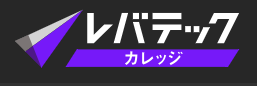 | 29,800円~ | オンラインとオフラインの授業が可能。 教室にメンターが常駐している。 PHPに特化した講座。 | ○ | 3ヶ月~ | ||
 | 12 | 69,800 円~ | 閲覧期間無制限のオンライン動画教材で学習可能。 講座買取制。 | ○ | 無制限 | |
 | 11,000円~ | 質問し放題(定額制)。 Web制作やサービス開発スキルに特化。 | - | 1ヶ月~ | ||
 | 3 | 17,400円~ | ○ | 基礎から実践まで体系的に学べる学習プログラム。 無制限でチャットで質問可能。 | - | 4週間~ |
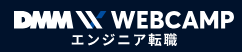 | 3 | 329,350円〜 (補助金適用による最大の割引金額) | ○ | 転職成功率 98.8%。 卒業後も学び続けられる環境がある。 | ○ | 3ヶ月~ |
 | 1 | 26,400円~ | ○ | 信頼可能な講師に質問し放題。 | ○ | 9ヶ月~ |
 | 547,800円(22,825円/月)~ | ○ | 専門実践教育訓練給付金制度あり。 エンジニア経験のあるメンターからサポートを受けられる。 | ○ | 16週間~ | |
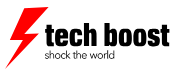 | 2 | 6,500円~ | ○ | 現役エンジニアによる「メンタリング制度」がある。 1ヶ月ごとに受講期間が延長可能。 | ○ | 3ヶ月~ |
 | 4 | 14,300円〜 | ○ | 現役Webエンジニアの講師によるマンツーマン指導。 スクール主催のイベントに参加可能。 | ○ | 3ヶ月~ |
 | 3 | 4,098円~ | ○ | 現役エンジニアによる専属マンツーマンレッスンあり。 実務を見据えたレッスン内容。 | ○ | 4週間~ |
さらに、Excelでの単純作業の繰り返しを続けている状態では、業務効率やモチベーションの低下にも繋がってしまいます。
VBAの知識を身に付けてExcelを自動化することができれば、業務効率が向上しこれまで以上に多くの業務を行えるようになります。
そこで今回は、Excelを自動化するための方法やVBAとマクロの違いなどについて詳しく解説します。
VBAとは?
VBAとは、「Visual Basic for Applications」という名前から頭文字を取った略称で、Microsoftが提供しているプログラミング言語の1つです。
主に、WordやExcel、PowerPointなどのOfficeソフト内で、拡張機能を搭載するために使われるプログラミング言語で、中でもExcelで使用されるものを「Excel VBA」と呼びます。
ExcelのVBAは、「開発」タブから「Visual Basic」をクリックすることで使用することができます。
「Visual Basic」から、Excelで自動化したいコードを記述することによって、Excelの機能を拡張することが可能です。
また、VBAはプログラミング言語でありながら、ほとんど環境構築が不要なので、すぐに使い始めることができます。
そのため、Officeソフトを使っている方からの人気が高いです。
マクロとは?
マクロとは、複数の操作を必要に応じてまとめて呼び出す機能のことです。
主にExcelの操作を自動化する時に使用することが多く、データ集計やデータ分類、シートの印刷などの繰り返し行う作業を自動化させることができます。
また、マクロを使ってExcelを自動化させるためには、1度自動化させる操作を記録させる必要があります。
Excelの「表示」タブもしくは「開発」タブから「マクロの記録」をクリックして、自動化させる操作を1度行い記録させることで、マクロを利用することが可能です。
簡単な操作の自動化であればマクロで十分ですが、複雑な処理が必要になってくる場合には、VBAなどを利用することがおすすめです。
VBAとマクロの違い
VBAは、Microsoftが提供しているOfficeソフトの拡張機能に使用するプログラミング言語です。
マクロは、VBAによって作成された機能の1つです。
Excelでは、マクロを作成して記録すると、VBAに変換されて保存されるようになっており、マクロで行う処理は全てVBAとして保存されます。
そのため、VBAはマクロを作成・保存するためのプログラミング言語、マクロは操作を記録して実行するための機能と、全く違うものです。
これまでVBAとマクロを同じものとして理解していた方は、注意しましょう。
VBAでできること
ExcelでVBAを使用することによって、さまざまな作業を自動化させることができます。
また、VBAの活用方法もさまざまで、Excelでの作業効率を向上させることが可能です。
ここでは、VBAでできることについて、主に4つ解説します。
Excelの単純作業の自動化
VBAでできることの1つ目は、Excelの単純作業です。
Excelで行う作業には、単純で量が多く繰り返し行わなければいけないものが数多くあります。
主に、データ入力やデータ集計、四則演算やデータ分析、ファイルの作成などの作業などを手動で行う場合、かなりの時間がかかってしまいます。
しかし、VBAを使うことによって、以上の作業は全て自動化させることが可能です。
これまで時間をかけて行っていたExcelの単純作業は、VBAを使うことによって、ワンクリックで実行できるようになります。
そのため、業務効率の向上や作業時間の短縮に大きく貢献できます。
メールの送受信
VBAでできることの2つ目は、メールの送受信です。
メール送信先の宛名やメールアドレスを書き換えて自動でメールを送信したり、メール本文や指定のフォーマットにリンクやファイルを添付することができます。
また、大量のメールアドレスに一斉送信が必要な場合やメールマガジンなどのテンプレートで形式が変わらないメールを作成・送信しなければいけない場合も、VBAでは全て自公化させられます。
そのため、VBAを使うことによって、これまで時間をかけていたメールの作成・送受信を全て短縮させることが可能です。
Webデータのダウンロード
VBAでできることの3つ目は、Webデータのダウンロードです。
複数のWebサイトから特定の情報を抽出するスクレイピングや同じMicrosoft OfficeのInternet ExplorerやMicrosoft Edgeを操作してサイトのクローリングを行えます。
例えば、ECサイトから商品名や販売価格、商品情報などのデータを自動でダウンロードし、情報を集計したりグラフ化させることが可能です。
また、集計したデータをVBAで分析して自社の業務改善や競合調査などの資料として役立てることができます。
Webサイトのスクレイピングやクローリングを手動で行うためには、知識やスキル、時間などが必要ですが、VBAを使って自動化させることができれば、誰でも気軽に行えます。
そのため、Webデータのダウンロードを定期的に行う場合には、VBAで自動化させることがおすすめです。
Excel以外のMicrosoft Officeソフトとの連携
VBAでできることの4つ目は、Excel以外のMicrosoft Officeソフトとの連携です。
Excel以外のMicrosoft Officeソフトであっても、VBAが使用できるものであれば、連携させてデータのやり取りや処理を行うことができます。
例えば、Accessからデータを読み込んでExcelにグラフとして作成したり、数千件から数万件のメールを作成・送信する場合、Excelの宛先データを抽出してWordに挿入して作成するなどの連携が行えます。
さらに、ExcelのデータをPowerPointに写して、グラフや表の自動生成を行うことも可能です。
そのため、VBAを使ってMicrosoft Officeソフト同士を連携させて作業を行えば、大幅に作業時間や手間を削減することができます。
複数のソフトを使い分けて操作することが大変だと感じている場合やデータの抽出や以降に時間をかけていた場合は、VBAで連携させて作業を行ってみましょう。
VBAを使ってExcelを自動化させるメリット
VBAを使うことでさまざまな作業を自動化させることできることがわかりました。
そんなVBAを使うことのメリットには、具体的に何があるのか気になる方も多いと思います。
ここでは、VBAを使ってExcelを自動化させるメリットを、主に5つ解説します。
学習何度があまり高くない
VBAは、学習難易度があまり高くないので、VBAを初めて扱う方やプログラミング初心者であっても学びやすいです。
VBAを使ってExcelを自動化させるメリットとは少し違いますが、Excelで行う作業を手動で行っている場合は、VBAの知識やスキルを身に付けて作業を自動化させることをお勧めします。
また、VBAに関する情報は、インターネット上に大量に公開されているので、誰でも無料で簡単に学習教材を見つけることが可能です。
無料で気軽に学習できるので、VBAを身に付けるためのハードルも低く、仕事や家事などが忙しい場合でもスキマ時間を活用して順調に身に付けられます。
さらに、1度身に付けることができれば、社内でノウハウを共有して社内全体の作業効率を向上させることが可能です。
そのため、VBAに関する知識がなくExcelの自動化を行っていない場合は、少しずつ学習を始めてみることをおすすめします。
開発・運用コストが低い
VBAは、Microsoft Officeで使用できるプログラミング言語の1つなので、開発・運用のコストが低く、とても気軽に導入ができます。
また、学習難易度が低いことや使用するための環境構築が不要なことも、大きな要因の1つです。
社内で使用するシステムやソフトを開発・運用する場合であれば、計画や費用、開発などで多くのコストが必要になりますが、VBAであれば追加で費用や時間を必要としません。
さらに、VBAを1度開発して導入しておけば、これまで行っていた作業を大幅に短縮させることができるようになるので、1つの業務でのコストを削減させられます。
そのため、現在VBAを使って自動化させていない企業は、導入することをおすすめします。
作業効率を大幅に向上させられる
VBAを導入してExcelを自動化させることができれば、手動で行っていた頃よりも作業効率を大幅に向上させることができます。
実際に、VBAではデータ入力やデータ集計、四則演算やデータ分析、ファイルの作成などの単純で時間のかかる作業を、全て自動化してワンクリックで実行できるようになります。
また、毎月や毎週などの頻度で定期的に行っているメールマガジンやキャンペーン情報の配信などVBAを使えば、全て自動化させることができるので、テンプレートが決まっている業務も全て簡略化可能です。
これまで手動で時間をかけていた作業が全てワンクリックで実行できるようになるので、追加で業務を行ったり労働時間を削減するなどの改善もできます。
そのため、残業や激務で課題を多く抱えている場合は、VBAを導入することをおすすめします。
成果物の質が向上する
VBAを使って単純で時間のかかる作業などを全て自動化させておけば、人為的なミスなどがなくなり、正確に資料やファイルを作成できます。
手動での作業では、疲労や集中力の低下、ストレスなどさまざまな要因によって、ミスが発生してしまう可能性が高くなってしまいます。
しかし、VBAでは全てプログラムに沿って正確な操作を繰り返し行うので、集中力やストレスなどの影響でミスが発生することがありません。
その結果、成果物の質が向上し、確認作業ややり直し業務などのコストが削減されます。
そのため、ミスや修正が目立つ場合も、VBAの導入は効果的です。
時間やお金に余裕が生まれる
VBAを使って作業時間や人員が大幅に削減されることによって、労働時間や人件費や水道光熱費、通信費などの費用が大幅に削減され、余裕が生まれます。
残業を行う場合、行える業務量は増加しますが、その分従業員の人件費やオフィスの水道光熱費、通信費なども増えていきます。
さらに、長時間労働が続くことによって、従業員の疲労やストレスも増加していき、些細なミスや事故などが発生する可能性が高くなってしまいます。
しかし、業務時間や作業効率が向上し、労働時間や人員を減らすことができれば、会社にとっても従業員にとっても大きな余裕が生まれます。
そのため、経費削減や働き方改善、従業員の離職率の低下などに繋がりやすくなります。
VBAのデメリット
VBAを使ってExcelを自動化させることによって、さまざまなメリットがあることがわかりました。
しかし、その反対にデメリットもいくつか存在しています。
ここでは、VBAのデメリットを、主に3つ解説します。
用途がMicrosoft Officeソフトに限られている
VBAは、Excelの操作を自動化したり、Microsoft Officeソフトと連携して、作業効率を向上させることができますが、用途がMicrosoft Officeソフトに限定されています。
VBAの知識を身に付けてExcelを自動化させることができても、Microsoft Officeソフトのアップデートによって動作不良を起こす可能性が高いです。
また、VBAはプログラミング言語の1つではありますが、Microsoft Office内以外にはほとんど使うことができないので、汎用性が低くプログラマーとして活動したい場合には、不向きです。
そのため、VBAはあくまでもMicrosoft Officeソフトで行う作業を自動化して、作業効率を向上させる場合に、活用できるツールということを理解しておきましょう。
メンテナンスが必要
VBAは、1度自動化させたら完了ではなく、それ以降スムーズに運用するためにメンテナンスが必要です。
VBAに関する知識はインターネット上に大量に公開されており、プログラミング初心者でも比較的簡単に身に付けることができますが、決して簡単ではありません。
不具合や動作不良によってVBAが正常に機能しない場合は、再度プログラミングを組み直したり、新しいコードを記述するなどして修正する必要があります。
それらのメンテナンス作業をスムーズに行える人材が不足している場合は、VBAを導入することができても、1度のミスや不具合で0からやり直す必要がでてしまいます。
そのため、VBAを開発して運用する場合は、社内に運用やメンテナンスなどを行える人材を確保しておくことが大切です。
引き継ぎが難しい
VBAやマクロにはマニュアルが存在しておらず、ほとんど自分で自動化したい操作のコードを記述して記録させます。
さらに、新しい業務内容が追加され自動化させる作業が増えた場合には、コードを記述し直す必要もあります。
同一人物がVBAの開発を行う場合には、問題がなくても担当者の変更や退職によって別の人物に引き継ぎを行う場合は、上手く引き継ぐことができないことがあり、引き継ぎ業務が難航する可能性も高いです。
万が一、引き継ぎが十分にできておらず、後継者がVBAを使いこなすことができていない状態になってしまうと、コードを1から記述し直す必要があります。
そのため、1度開発されているVBAを引き継ぐ方にも、VBAに関する知識やスキルが必要です。
VBAの将来性について
VBAは、Microsoft Officeソフトで行う作業の自動化や効率化をさせることができる便利なツールです。
さらに、Microsoft Officeソフトを使って業務を行っている企業は、とても多く今後もニーズが増え続けていくことが予想されています。
実際に、VBA を専門的に扱っているプログラマーの年収は約400万円ほどあり、案件数も豊富にあるので、VBAの知識のみで活動し続けることも可能です。
また、VBAの学習難易度は数多く存在するプログラミング言語と比較した場合、あまり高くないので、これからVBAの知識を身に付ける方もいます。
そのため、これからVBAを学習しようと思っている方は、ぜひ挑戦してみることをおすすめします。
まとめ
VBAを使ってExcelやその他Microsoft Officeソフトで行う作業を自動化させることができれば、さまざまなメリットがあります。
また、学習難易度や開発・運用コストもあまり高くないので、VBAを扱ったことのない方やプログラミング初心者の方でも気軽に挑戦できます。
これからVBAを身に付けたい方や業務効率を向上させたい場合は、ぜひ今回の記事を参考にしてみてください。
プログラミングに興味があるなら会員登録不要で無料のプログラミング学習サービス「Dig Skill」がおすすめ!登録不要なので自分に合わないと思ったらすぐ辞めれるし無料なので気軽に始めてみよう。
ソフトウェア会社がつくった学習サービスなのでスキルは間違いなく身につくでしょう。



